对局域网计算机如何实现远程关机与重启呢
局域网关机

:
shutdown -s – t 60 设 定 计 算 机 在 1 分 钟 后 关 闭
Shutdown
–
a
取
消
上
述
关
机
操
作
。
shutdown -i 打开远程关机对话框,将想要光机的对方 ip 添加入对话框以后,执行关机就 ok 了(此方法 win7 也可以
使
用
)
要是此种方法不能将对方的机子关机,那问题是在 Windows XP 默认的安全策略中,只有管理员组的用户才有权从 远端关闭计算机,而一般情况下我们从局域网内的其他电脑来访问该计算机时,则只有 guest 用户权限,所以当我 们执行上述命令时,便会出现“拒绝访问”的情况。找到了问题的根源之后,解决的办法也很简单,您只要在客户计
利
指
派
”
。
3、在“组策略”窗口的右侧窗格中选择“从远端系统强制关机”,通过双击将其打开。
4、在弹出的对话框中显示目前只有“Administrators”组的成员才有权从远程关机;单击对话框下方的“添加用户或
组 ” 按 钮 , 然 后 在 新 弹 出 的 对 话 框 中 输 入 “guest” , 再 单 击 “ 确 定 ” 按 扭 。
通过上述操作后,我们便给计算机的 guest 用户授予了远程关机的权限。以后,我们要远程关闭计算机,只要在网 络中其他装有 Windows XP 系统的电脑中输入以下命令即可:shutdown -s -m lean -t 30(在 30 秒内关闭名为 lean 的计算机)。这时,在 netproxy 计算机的屏幕上将显示一个“系统关机”的对话框,由此,远程关机就 OK 了。
2
没有参数 -i -l -s -r -a -m \\computername -t xx -c "comment" -f -d [u][p]:xx:yy
远程怎么控制电脑开关机

远程怎么控制电脑开关机通过远程控制计算机,我们可以实现对远程计算机的维护操作,今天小编与大家分享下远程怎么控制电脑开关机的具体操作步骤,有需要的朋友不妨了解下。
远程控制电脑开关机方法一这个问题必须的满足以下几个条件:1、需要被唤醒的计算机不能断电(关机可以,但必须保持在通电状态下)2、被唤醒的计算机需要有不间断的网络连接(如果是ADSL 之类的上网方式,则需要在调制解调器后加装路由器。
且调制解调器和路由器不能断电)3、被唤醒的计算机需要安装支持网络唤醒功能的网卡。
4、你要知道需要远程唤醒计算机的外网IP地址。
5、双方计算机上安装网络人远程控制软件即可。
(免费的,网上有下载)如果你和被唤醒的计算机处于同一个局域网内,那么只需要满足1、3、4、5的条件即可,其中第4条是需要知道被唤醒计算机的内网IP。
要想实现电脑的远程开关机控制,我们必须对电脑进行设置:1.右击“我的电脑”,从弹出的菜单中选择“属性"项。
2.在弹出的窗口中点击”高级系统属性“进入。
3.然后在打开的”系统属性“窗口中,勾选”允许运程协助连接这台计算机“,并点击”高级“选项卡。
4.在打开的”远程控制属性“窗口中,勾选”允许这台计算机被远程控制“项,并点击”确定“完成设置。
5.接下来就看一下实现远程控制的方法:点击”开始“→”附件“→“远程桌面连接”项进入。
6.在打开的“远程桌面连接”窗口中,输入要进行连接的计算机IP地址或计算机名,然后点击“连接”按钮即可进行远程连接,连接完成后,就可以实现对远程计算机的控制操作啦。
7.当然,我们还可以使用相关软件来实现,如图就是其中的一款远程管理软件。
运行该软件,当我们需要对远程某一台计算机执行”远程开机“操作时,只需要点击程序主界面中的”远程开机“按钮,8.接着在弹出的的窗口中输入要进行远程操作的电脑的MAC地址,并点击“添加“按钮。
9.另外,我们也可以点击“扫描网络”来将局域网中所有主机列出,并且通过右击来选择统一操作。
如何通过局域网远程控制电脑关机

如何通过局域网远程控制电脑关机推荐文章电脑怎么样通过命令实现定时关机热度:电脑怎么样通过计划任务定时自动关机热度:如何通过常用软件实现电脑自动关机热度:如何通过手机去控制电脑关机热度:精选幼儿园实习自我总结范文热度:怎么通过局域网远程控制电脑实现关机、重启操作呢?有时为了便于对局域网计算机进行控制,可能需要关闭局域网或互联网中其它电脑操作,下面就由店铺跟大家分享局域网远程控制电脑关机的方法吧,希望对大家有所帮助~局域网远程控制电脑关机的方法方法一:通过“命令”实现计算机关机操作。
如果想关机本机,则可以按如下步骤进行:按“Windows+R”打开“运行”窗口,输入“cmd”进入命令提示符界面。
从打开的“命令提示符”界面中,输入“shutdown -s”并按回车键。
如图所示:此时将弹出提示窗口,提示“计算机将在1分钟后关机”,如图所示:如果想取消关机命令,则只需要输入“shutdown -a”命令并按回车键,此时将在任务栏右下角显示“任务已取消”的提示,这表明强制关机命令被取消。
如果想关机局域网或广域网中某一台计算机,则使用命令“shutdown -s -m \\远程计算机IP地址”即可。
要想实现远程关机操作,则远程计算机必须开启“远程强制关机”策略。
对此在远程计算机桌面,按“Windows+R”打开“运行”窗口,输入“gpedit.msc”打开“系统配置策略”。
打开“系统配置策略”界面后,依次展开“计算机配置”→“Windows 设置”→“安全设置”→“本地策略”→“用户权利指派”,然后在右侧双击打开“从远端系统强制关机”项。
并从弹出的“属性”窗口中,点击“添加用户和组”按钮,然后输入并添加“Guest”账户即可。
此后就可以实现远程关机此电脑操作了。
方法二:通过“聚生网管远程管理工具”实现局域网电脑的管理操作。
直接在百度中搜索下载此工具。
界面如图所示,点击“远程关机”按钮。
从打开的“计算机列表”界面中,点击“添加”按钮以添加局域网计算机列表,如图所示:待对应的计算机添加完成后,点击“强制操作”按钮,就可以实现远程关机操作啦。
如何实现电脑远程开机
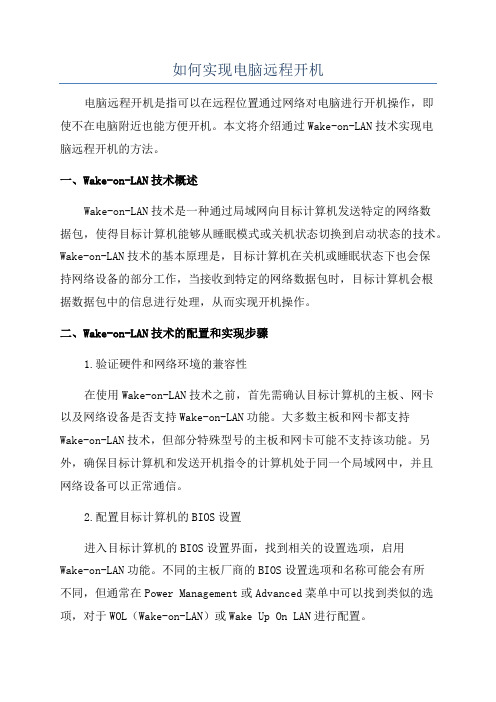
如何实现电脑远程开机电脑远程开机是指可以在远程位置通过网络对电脑进行开机操作,即使不在电脑附近也能方便开机。
本文将介绍通过Wake-on-LAN技术实现电脑远程开机的方法。
一、Wake-on-LAN技术概述Wake-on-LAN技术是一种通过局域网向目标计算机发送特定的网络数据包,使得目标计算机能够从睡眠模式或关机状态切换到启动状态的技术。
Wake-on-LAN技术的基本原理是,目标计算机在关机或睡眠状态下也会保持网络设备的部分工作,当接收到特定的网络数据包时,目标计算机会根据数据包中的信息进行处理,从而实现开机操作。
二、Wake-on-LAN技术的配置和实现步骤1.验证硬件和网络环境的兼容性在使用Wake-on-LAN技术之前,首先需确认目标计算机的主板、网卡以及网络设备是否支持Wake-on-LAN功能。
大多数主板和网卡都支持Wake-on-LAN技术,但部分特殊型号的主板和网卡可能不支持该功能。
另外,确保目标计算机和发送开机指令的计算机处于同一个局域网中,并且网络设备可以正常通信。
2.配置目标计算机的BIOS设置进入目标计算机的BIOS设置界面,找到相关的设置选项,启用Wake-on-LAN功能。
不同的主板厂商的BIOS设置选项和名称可能会有所不同,但通常在Power Management或Advanced菜单中可以找到类似的选项,对于WOL(Wake-on-LAN)或Wake Up On LAN进行配置。
3.配置目标计算机的操作系统设置在目标计算机的操作系统中,需要进行一些设置来确保Wake-on-LAN 功能的正常运行。
以Windows操作系统为例,打开控制面板,找到设备管理器,展开网络适配器的选项,找到网卡设备,右键点击进入属性,找到电源管理选项,勾选“允许此设备唤醒计算机”。
4.配置路由器和防火墙如果目标计算机和发送开机指令的计算机处于不同的局域网中,或者局域网中有路由器和防火墙等设备,还需要对其进行一些配置。
局域网关机方案

局域网关机方案,远程控制步骤1 单击“开始→运行”,在对话框中输入“Gpedit.msc”,单击<确定>,打开“组策略编辑器”。
步骤2 在“组策略编辑器”窗口的左边打开“计算机配置→Windows设置→安全设置→本地策略→用户权利指派”,在右边的窗口选择“从远端系统强制关机”。
在弹出的对话框中显示目前只有“Administrators”组的成员才有权远程关机;单击对话框下方的<添加用户或组>按钮,然后在弹出的对话框中输入“Heyongsheng”(管理员账号),再单击<确定>。
步骤 3 这时在“从远端系统强制关机”的属性中便添加了一个“Heyongsheng”用户,单击<确定>,最后关闭“组策略编辑器”窗口。
对各办公室的电脑进行上述操作后,我们便给每台计算机的“Heyongsheng”用户授予了远程关机的权限。
到下班时,我只要在自己的机器上进行以下操作:步骤4单击“开始→运行”,在对话框中输入“Shutdown -I”,屏幕上将显示“远程关机”对话框(图1)。
图1 远程关机控制窗口(4)用XP的ShutDown.exe实现服务器定时重启Windows XP的关机是由Shutdown.exe程序来控制的,位于WindowsSystem32文件夹中。
如果想让Windows 2000也实现同样的效果,可以把Shutdown.exe复制到系统目录System32下。
首先当然要求主板必须支持软件关机功能,否则你还得亲自去按电源开关才能关机,现在的主板一般都支持软件关机。
操作步骤:单击“开始”/程序/附件/系统工具中"计划任务",弹出计划任务窗口,然后双击"添加已计划的任务",运行“计划任务向导”,按“浏览”,找到WINDOWS目录中的Rundll32.exe 文件,单击"打开"按钮,在出现的对话框中键入该任务的名字(如"定时关机"),执行方式选择“每天” ,然后按“下一步”选择定时关机时间(可以先试一下比现在机器上显示的时间晚1分钟),下一步选中“当单击完成打开该任务的高级属性”,单击"完成",最后右击"定时关机"来打开属性,在运行栏输入“C:WINNTsystem32shutdown.exe -r -t 1”,单击"确定"不久,OK了。
局域网远程关机重启命令

局域网远程关机重启命令在Windows XP/2003中,新增了一条命令行工具“shutdown”,它可以关闭或重新启动本地或远程计算机。
利用它,我们不但可以注销用户、关闭或重新启动计算机,还可以实现定时关机、远程关机。
win2000中没有此工具,不过若想实行,可把winxp中的shutdown.exe 拷贝到win2000的系统文件夹下,就可以了。
该命令具体的使用参数和技巧请参考Windows的帮助系统,帮助系统里面有全面的资料。
以下是该命令的一些基本用法:1)注销当前用户:shutdown – l该命令只能注销本机用户,对远程计算机不适用。
2)关闭本地计算机:shutdown – s3)重启本地计算机:shutdown – r4)定时关机:shutdown – s -t 30指定在30秒之后自动关闭计算机。
5)中止计算机的关闭。
有时我们设定了计算机定时关机后,如果出于某种原因又想取消这次关机操作,就可以用shutdown –a来中止。
在该命令的格式中,有一个参数-m \\ComputerName,用它可以指定将要关闭或重启的计算机名称,若省略的话则默认为对本机操作。
一、开启guest,然后使用命令:shutdown -s -m \\192.168.1.2 -t 30在30秒内关闭计算机名为192.168.1.2(192.168.1.2为局域网内一台同样装有Windows XP/2003)的电脑。
该命令执行后,计算机192.168.1.2一点反应都没有,屏幕上却提示“Access is denied (拒绝访问)”。
出现这种情况是因为Windows XP默认的安全策略中,只有管理员组的用户才有权从远端关闭计算机,而一般情况下我们从局域网内的其他电脑访问该计算机时,则只有guest用户权限,所以当我们执行上述命令时,便会出现“拒绝访问”的情况。
而我们利用组策略即可赋予guest用户远程关机的权限。
电脑远程开机设置方法
电脑远程开机设置方法远程开机是指在不接触被控制计算机的情况下,通过网络远程控制计算机开机的一种技术。
远程开机可以方便用户在外出或者办公室外的情况下,通过网络随时开机进行操作。
下面将介绍几种常见的电脑远程开机设置方法。
一、使用远程控制软件。
1. 首先,需要在被控制计算机上安装一款远程控制软件,比如TeamViewer、AnyDesk等。
2. 在远程控制软件的设置中,找到“远程开机”选项,并进行相应的设置。
3. 在本地控制端,打开远程控制软件,输入被控制计算机的ID和密码,进行远程连接。
4. 在远程连接成功后,可以在远程控制软件中找到“远程开机”按钮,点击即可远程开机被控制计算机。
二、通过路由器设置。
1. 在路由器的管理界面中,找到“端口转发”或者“虚拟服务器”选项。
2. 在端口转发或者虚拟服务器中,添加一条新的规则,将外部端口设置为远程开机常用的UDP端口9,内部端口设置为被控制计算机的局域网IP地址,并保存设置。
3. 在外部网络中,使用远程开机软件,输入路由器的公网IP 地址和端口号,即可远程开机被控制计算机。
三、通过WOL技术。
1. WOL(Wake on LAN)是一种通过局域网远程开机的技术,需要被控制计算机的网卡支持WOL功能。
2. 在被控制计算机的BIOS设置中,找到“启用网络开机”或者“启用WOL”选项,并进行相应的设置。
3. 在本地网络中,使用支持WOL功能的软件或者APP,输入被控制计算机的MAC地址和局域网IP地址,发送远程开机指令即可开机被控制计算机。
四、通过远程控制硬件。
1. 一些专业的远程控制硬件设备,比如IP KVM、远程电源管理器等,可以实现远程开机功能。
2. 在硬件设备的管理界面中,找到“远程开机”选项,并进行相应的设置。
3. 在本地网络中,通过硬件设备提供的管理软件或者WEB界面,发送远程开机指令即可开机被控制计算机。
总结。
通过以上几种方法,可以实现远程开机的功能,方便用户在远程操作计算机时进行开机操作。
电脑远程开机设置方法
电脑远程开机设置方法远程开机是指通过网络或其他远程方式,远程控制电脑实现开机操作。
在某些特殊情况下,我们可能需要进行远程开机操作,比如在外出时需要远程连接家里的电脑,但家里的电脑处于关机状态。
本文将介绍几种常用的电脑远程开机设置方法,帮助大家轻松实现远程开机操作。
一、路由器远程唤醒。
1. 确认主板支持WOL功能,WOL即远程唤醒功能,需要主板和网卡支持才能实现。
在BIOS设置中找到“Power Management Setup”选项,确认“Wake-on-LAN”选项已经开启。
2. 设置路由器端口映射,登录路由器管理界面,找到“端口映射”或“端口转发”选项,将UDP端口9映射到目标电脑的IP地址。
3. 获取目标电脑MAC地址,在目标电脑上按Win+R组合键打开运行窗口,输入cmd并按回车键打开命令提示符窗口,输入命令“ipconfig /all”并回车,在显示的信息中找到物理地址,即为MAC地址。
4. 使用远程唤醒工具,在外部设备上安装远程唤醒工具,输入目标电脑的IP地址和MAC地址,点击唤醒按钮即可实现远程开机。
二、手机远程开机。
1. 安装远程控制软件,在目标电脑上安装支持远程开机功能的软件,比如TeamViewer、远程桌面等。
2. 绑定账号,在软件设置中绑定远程控制账号,确保目标电脑和远程控制设备使用同一账号登录。
3. 远程开机,在外部设备上打开远程控制软件,选择目标电脑,点击远程开机按钮即可实现远程开机。
三、云服务远程开机。
1. 注册云服务账号,选择一款可实现远程开机功能的云服务,比如小米路由器、TP-LINK路由器等,注册并登录账号。
2. 绑定设备,在云服务平台上绑定目标电脑,确保目标电脑和远程控制设备在同一云服务平台上。
3. 远程开机,在外部设备上登录云服务平台,选择目标电脑,点击远程开机按钮即可实现远程开机。
四、远程开机注意事项。
1. 网络环境,远程开机需要目标电脑和控制设备处于良好的网络环境,确保网络畅通。
局域网内计算机远程开机
局域网内计算机远程开机一、原理:局域网内计算机远程开机的原理是利用网卡的远程唤醒功能,通过发送特定的网络唤醒数据包,使目标计算机从关机或睡眠状态唤醒。
该技术需要目标计算机的网卡支持唤醒功能,并在BIOS中进行相应的设置。
当目标计算机关机或处于睡眠状态时,其网卡会不断地监听网络数据包,当收到特定的唤醒数据包时,网卡会发送信号给主板,主板将信号传递给计算机的电源,从而实现远程开机的功能。
二、方法:1.确保目标计算机支持远程唤醒功能并已在BIOS中设置相关选项;2.将目标计算机连接到局域网中,并分配一个固定的IP地址;3. 在控制计算机上安装唤醒软件,如“Wake-on-LAN”;4.打开唤醒软件,输入目标计算机的IP地址和MAC地址,并点击“远程开机”按钮;5.唤醒软件将发送唤醒数据包到目标计算机所在的局域网;6.目标计算机的网卡接收到唤醒数据包后,将发送信号给主板,实现远程开机。
三、应用:1.提高办公效率:员工可以在离开公司前,通过远程唤醒计算机,将计算机开启到准备工作状态,方便第二天早上开始工作;2.节约能源:通过远程开机技术,实现按需启动计算机,避免不必要的电源浪费,从而节约能源;3.远程管理:通过远程唤醒计算机,管理员可以在不同地点远程管理计算机,包括软件安装、补丁更新、系统维护等;4.文件共享:远程开机技术可以实现文件共享功能,员工可以远程访问计算机上的文件,方便交流和协作;5.安全管理:远程开机技术可以实现远程锁屏和关机功能,确保计算机在离开办公环境时能够保持安全。
总结:局域网内计算机远程开机技术通过利用网卡的远程唤醒功能,实现了远程开机的功能,极大地方便了企业办公环境中的员工。
这项技术不仅提高了办公效率,还节约了能源,方便了远程管理和文件共享,并增强了系统的安全性。
随着网络技术的不断发展,局域网内计算机远程开机技术将会有更广泛的应用。
控制局域网电脑关机
控制局域网电脑关机
电脑安全信息光纤局域网利用光纤通信技术、网络技术和计算机技术实现电脑安全信息的实时、可靠、高效传输,是网络信号安全信息传输现代化的重要突破。
下面是店铺为大家整理的关于控制局域网电脑关机,一起来看看吧!
控制局域网电脑关机
局域网内每台计算机都要开启来宾用户。
控制面板-管理工具-计算机管理-本地用户和组-用户-Guest-属性-帐户已信用-把前面勾去掉-确定。
每台计算机给予Guest帐户远程关机权限。
控制面板-管理工具-本地安全策略-本地策略-用户权利指派-从远端系统强制关机-属性-添加用户或组-高级-立即查找-选择Guest-确定-确定-确定。
打开记事本,输入start shutdown -s -t 3 -m 192.168.1.1
-t 3 代表关机提示3秒后自动关机。
-m 192.168.1.1 代表IP地址
每一台计算机一个IP,那么就一个IP需要输入一行命令。
然后保存为“全部关机.bat”
如果计算机IP是自动获取的话,IP有可能改变,你可以使用计算机名来处理。
start shutdown -s -t 3 -m 2014-03-01
当你需要全部关机的时候,你就可以双击“全部关机.bat”这个文件就可以实现一键全部关机了。
当然这个文件复制到别的机器上面都是可以的,只要是在那个局域网内的机器,而且配置权限都设置好的就可以。
再来一招,运行“全部关机”。
把那个“全部关机.bat”文件复制到C:\WINDOWS目录下,然后在打开运行输入“全部关机”,即可以全部关机了。
7以后就可以轻松全部关机了。
- 1、下载文档前请自行甄别文档内容的完整性,平台不提供额外的编辑、内容补充、找答案等附加服务。
- 2、"仅部分预览"的文档,不可在线预览部分如存在完整性等问题,可反馈申请退款(可完整预览的文档不适用该条件!)。
- 3、如文档侵犯您的权益,请联系客服反馈,我们会尽快为您处理(人工客服工作时间:9:00-18:30)。
对局域网计算机如何实现远程关机与重启呢?
远程关机对于局域网网管来说是最实用的一招,如果需要你去关闭或者重启一台操作站的电脑,而你恰巧在离它的房间里,再或者一个机房有几十台电脑,要你一个一个点击关机或者重启按钮,估计至少要消耗几十分钟,而如果有一种远程控制关机的软件能够方便地控制这一切,岂不是省去了很多时间?
我们都知道,在Windows 中,shutdown 命令是一个很强大的命令,本文以我们常用的XP系统为例,利用系统自带的shutdown 命令,帮助我们实现局域网的远程关机或重启等功能。
在windows系统中,具有关闭计算机的权限的用户在默认的情况下只有Administrator用户,而我们在局域网直接计算机的访问都是通过Guest账户来访问的,所以我们要实现远程关机或重启等功能就需要对计算机组策略进行设置。
我们姑且把要控制其他局域网电脑的计算机称为“主机”,把被远程控制的计算机称为“被控机”。
1.在主机上打开“开始”菜单中的“运行”对话框,在里面输入“gpedit.msc”
按回车打开组策略编辑窗口。
在左侧依次展开“Windows设置”——
“安全设置”——“本地策略”——“用户权利指派”。
在右边窗口选
择“从远端系统强制关机”双击。
打开从远端系统强制关机属性。
我
们可以在列表中看到当前只有Administrators用户具有远端系统关机
权限。
2.单击“添加用户或组”标签,弹出选择用户和组窗口,在下方输入主
机的计算机账户名(jxzk)后,点击“确定”。
3.接下来我们要对被控机进行设置。
重复之前的第一步和第二步,只需
要将第二步中的用户对象名称改为“Guest”点击确定全部的设置就结
束了,现在我们在主机上就可以进行远程操作了。
4.下面输入远程关机命令,如下:
5.在倒计时的时间里,如果使用者在被控机的命令提示符中输入“shutdown –a”则会终止被控计算机的关闭,所以我们可以在命令行中把倒计时的时间改为0。
那么被控机就会被瞬时关机或者重启了。
6.这么输入命令关闭或者重启好多计算机还是比较繁琐的,那么我们就可以让批处理来帮忙了。
新建一个文本文档,逐个在里面输入关机命令,保存之后把文本文档的后缀.txt ,改为.bat。
之后双击运行该批处理文件,即可同时对以上被控机进行关机。
7. 为了防止其他人对被控机的组策略设置进行更改,我们还可以将系统组策略禁用,一旦禁用,被控机将无法打开注册表,命令提示符,设备管理器等的。
禁用的方法很多,在这里只介绍通过修改注册表禁用系统组策略的方法。
修改注册表: 打开“开始”——“运行”,输入“regedit”进入注册表,然后左侧依次展开进入到:
HKEY_CURRENT_USER\SOFTWARE\MICROSOFT\WINDOWS\CURRENT VERSION\POLICIES\EXPLORER 中。
在右边新建一个字符串值。
命名为RESTRICTRUN,双击在数值数据中填入数值1后确定。
重启电脑后即可对组策略进行禁止。
重启后发现禁用成功。
那么如果我们需要对其组策略解禁,该怎么办呢?在重新启动计算机的时候按住“F8”,选择“带命令行提示的安全模式”,进入后在命令行中输入“regedit”打开注册表,找到HKEY_CURRENT_USER\SOFTWARE\MICROSOFT\WINDOWS\CURRENT VERSION\POLICIES\EXPLORER则将该值删除或者将数值数据设置为空(不是将值改为0)重启计算机即可。
